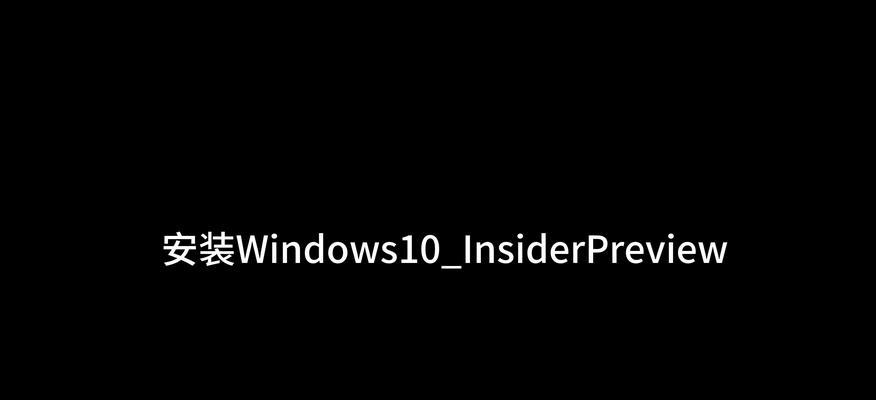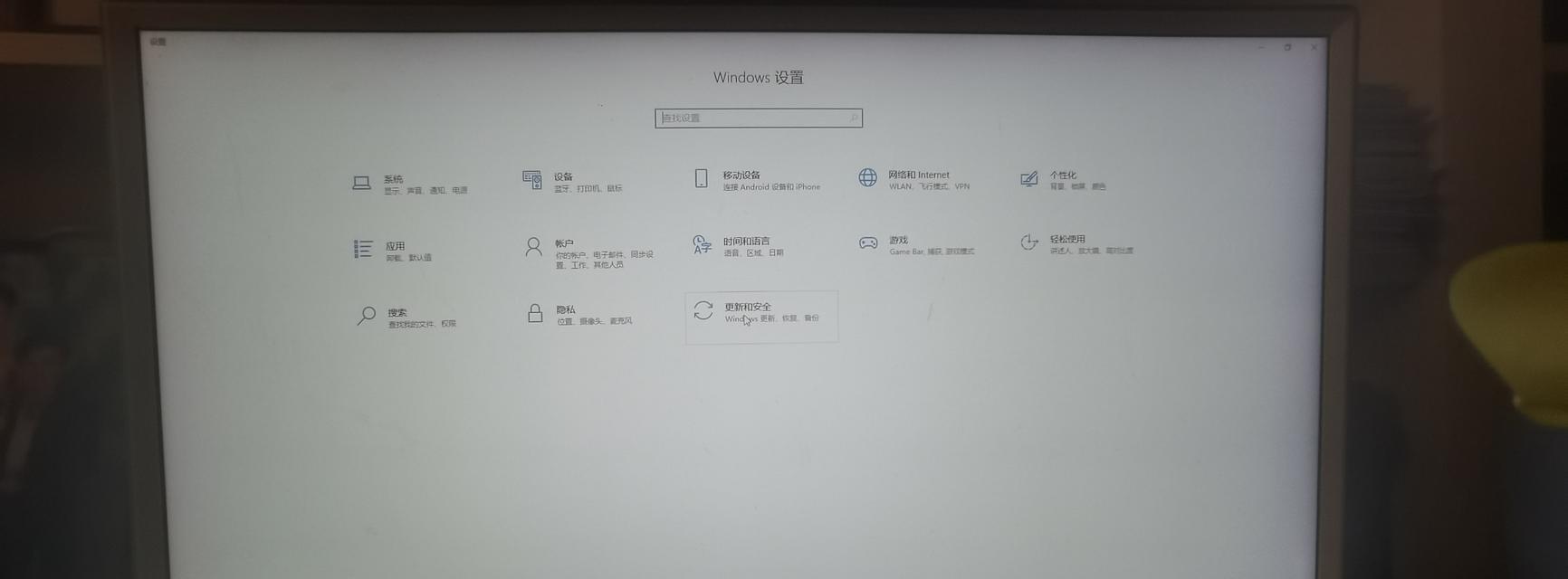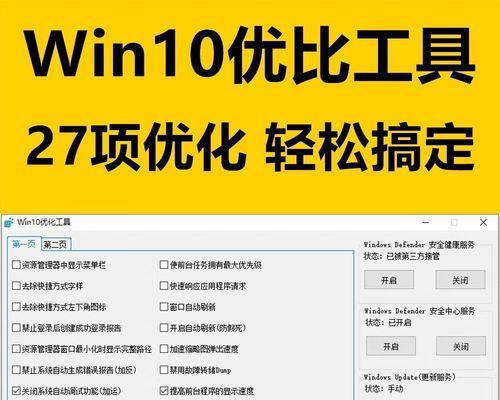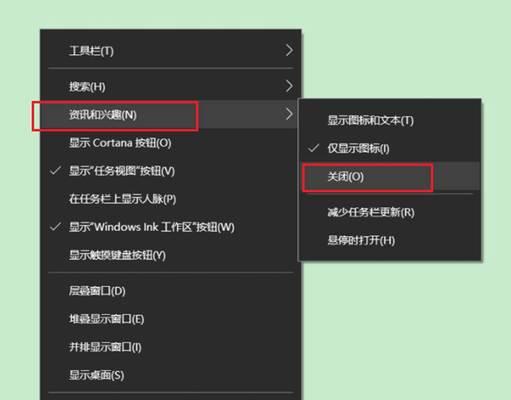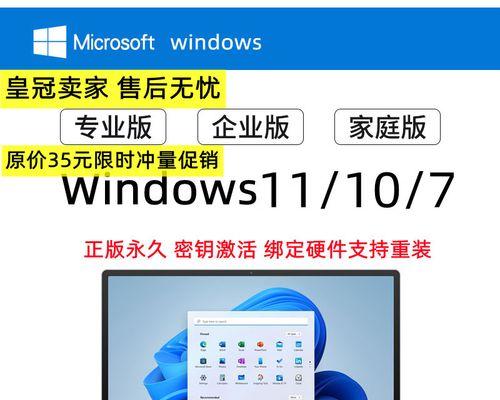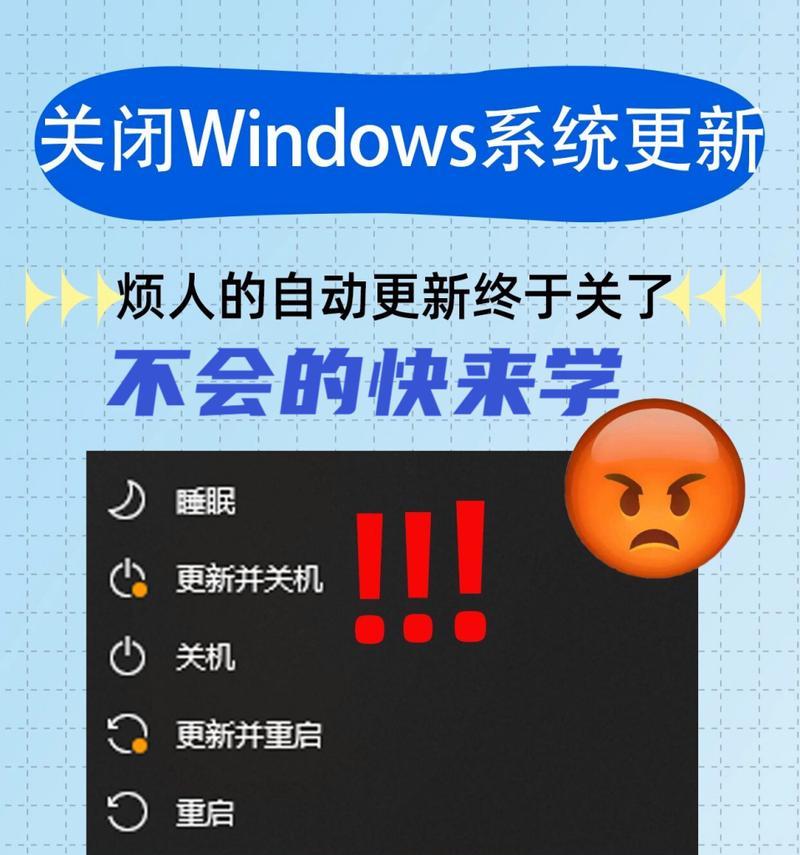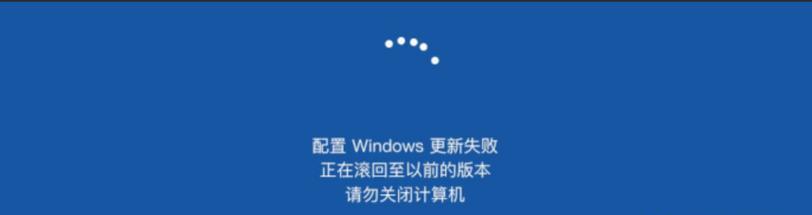Win10自动更新无法开启的解决方法(如何解决Win10自动更新无法开启的问题)
随着Windows10操作系统的普及,自动更新成为了用户享受最新功能和补丁的便捷方式。然而,有时候用户可能会遇到无法开启Win10自动更新的问题。本文将介绍一些常见的解决方法,帮助读者解决Win10自动更新无法开启的困扰。
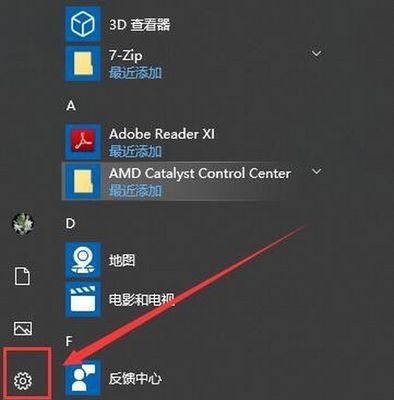
1.重启电脑
有时候,Win10自动更新无法开启可能是因为操作系统出现了一些临时问题。在尝试其他解决方法之前,你可以尝试简单地重启电脑来解决这个问题。
2.检查网络连接
Win10自动更新需要良好的网络连接才能正常工作。如果你的网络连接不稳定或中断,那么自动更新功能可能会受到影响。确保你的网络连接正常,可以通过打开网页或使用其他在线服务进行测试。
3.检查WindowsUpdate服务是否运行
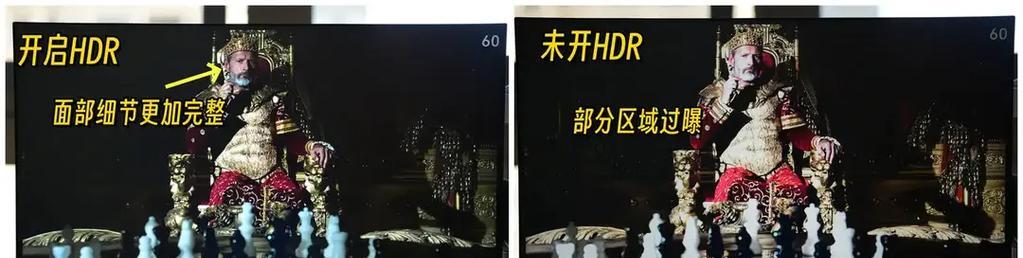
Win10自动更新依赖于WindowsUpdate服务。如果该服务未运行,自动更新将无法正常工作。按下Win+R键,在弹出的运行窗口中输入services.msc,然后找到WindowsUpdate服务并确保其状态为“运行”。
4.检查更新设置
有时候,Win10自动更新无法开启是因为更新设置被更改或禁用。点击“开始”按钮,选择“设置”图标,然后点击“更新和安全”。在“Windows更新”选项卡下,确保开启了自动更新,并选择适合你的更新偏好。
5.清除更新缓存
Win10自动更新可能会遇到更新缓存文件损坏或错误的情况。在这种情况下,你可以尝试清除更新缓存来解决问题。按下Win+R键,在弹出的运行窗口中输入services.msc,找到WindowsUpdate服务,并停止该服务。在文件资源管理器中导航到C:\Windows\SoftwareDistribution目录,并删除其中的所有文件。重新启动WindowsUpdate服务。
6.手动安装更新
如果Win10自动更新无法开启,你可以尝试手动安装更新来确保系统得到最新的功能和补丁。访问微软官方网站,下载最新的累积更新包,并按照提示进行安装。
7.检查第三方防病毒软件
某些第三方防病毒软件可能会干扰Win10自动更新的正常工作。如果你安装了防病毒软件,请确保其设置中不禁用自动更新或将WindowsUpdate标记为受信任的应用程序。
8.更新设备驱动程序
设备驱动程序的过时或不兼容可能导致Win10自动更新无法正常工作。你可以通过访问设备制造商的官方网站,下载并安装最新的设备驱动程序来解决这个问题。
9.执行系统文件检查
有时候,操作系统文件的损坏或错误可能会导致Win10自动更新无法开启。在命令提示符下,输入sfc/scannow命令并按下回车键,以执行系统文件检查并修复可能存在的问题。
10.禁用防火墙或代理服务器
某些防火墙或代理服务器设置可能会干扰Win10自动更新的正常工作。你可以尝试暂时禁用防火墙或取消使用代理服务器来解决这个问题。
11.检查磁盘空间
系统磁盘空间不足可能会导致Win10自动更新无法正常工作。确保你的硬盘上有足够的可用空间,可以通过删除不必要的文件或应用程序来释放磁盘空间。
12.运行Windows故障排除工具
Windows10提供了一些故障排除工具,可以帮助诊断和解决操作系统问题。你可以尝试运行“Windows更新故障排除”工具来解决Win10自动更新无法开启的问题。
13.重置WindowsUpdate组件
Win10自动更新组件可能会出现错误或损坏,导致无法正常工作。在命令提示符下,输入以下命令来重置WindowsUpdate组件:
netstopwuauserv
netstopcryptSvc
netstopbits
netstopmsiserver
renC:\Windows\SoftwareDistributionSoftwareDistribution.old
renC:\Windows\System32\catroot2catroot2.old
netstartwuauserv
netstartcryptSvc
netstartbits
netstartmsiserver
14.更新操作系统至最新版本
有时候,Win10自动更新无法开启可能是因为你的操作系统版本过旧。确保你的操作系统已经升级至最新版本,以获得最新的功能和修复。
15.寻求专业帮助
如果你尝试了以上所有方法仍然无法解决Win10自动更新无法开启的问题,那么你可以考虑寻求专业帮助。联系微软支持或计算机维修专家,寻求他们的建议和解决方案。
Win10自动更新无法开启可能是因为多种原因,包括网络问题、服务设置、更新缓存等。通过检查和调整相应的设置,清除更新缓存,手动安装更新等方法,我们可以解决这个问题。如果以上方法都无效,我们可以尝试升级操作系统至最新版本或寻求专业帮助来解决问题。
解决无法开启Win10自动更新的问题
在使用Windows10操作系统的过程中,有时候会遇到无法开启自动更新的问题,这给系统的安全性和稳定性带来一定的风险。本文将介绍一些可能导致无法开启Win10自动更新的原因,并提供解决方法,帮助读者解决该问题。
检查更新设置是否正确
确保你已正确设置了Win10自动更新功能,打开“设置”菜单,点击“更新和安全”,然后选择“Windows更新”选项卡,确认“安全性和质量更新”和“功能更新”都处于开启状态。
检查网络连接是否正常
如果无法连接到网络,那么自动更新功能就无法正常工作。请确保你的网络连接稳定,并且没有任何网络设置限制自动更新的操作。
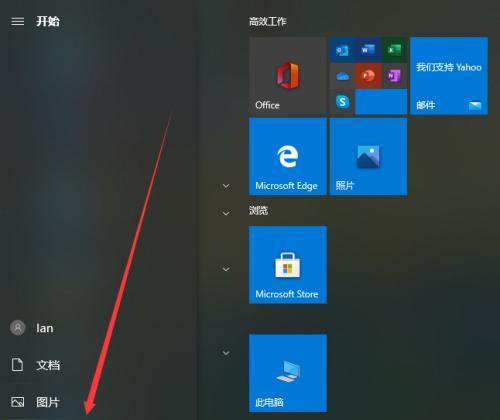
检查服务是否启动
按下Win+R键组合,打开运行对话框,输入“services.msc”并回车,确保“WindowsUpdate”服务已经启动,并且其启动类型设置为“自动”。
清理临时文件和重置软件分发文件夹
临时文件和损坏的软件分发文件夹可能会导致自动更新功能失效。可以使用磁盘清理工具清理临时文件,并使用以下命令重置软件分发文件夹:
netstopwuauserv
netstopbits
ren%systemroot%\SoftwareDistributionSoftwareDistribution.bak
netstartwuauserv
netstartbits
禁用第三方防火墙和杀毒软件
某些第三方防火墙和杀毒软件可能会阻止Windows更新服务,导致无法开启自动更新。尝试禁用这些软件并重新启用自动更新功能。
运行Windows更新故障排除工具
Microsoft提供了一个Windows更新故障排除工具,可以自动检测和修复一些常见的更新问题。你可以从Microsoft官方网站下载该工具,并运行它来解决无法开启自动更新的问题。
查找并修复潜在的系统错误
使用命令提示符(以管理员身份运行)运行以下命令,检查并修复潜在的系统错误:
sfc/scannow
dism/online/cleanup-image/restorehealth
检查系统时间和日期设置
不正确的系统时间和日期设置可能导致自动更新失败。请确保你的系统时间和日期设置正确,并与当前实际时间保持同步。
执行操作系统更新
有时候,操作系统本身的一些漏洞和错误可能导致无法开启自动更新。确保你的操作系统已经安装了最新的更新和修复补丁,以解决潜在的问题。
尝试手动更新
如果自动更新仍然无法正常工作,你可以尝试手动更新系统。打开“设置”菜单,点击“更新和安全”,然后选择“Windows更新”选项卡,在右侧点击“检查更新”按钮,手动下载和安装最新的更新。
联系技术支持
如果你经过以上步骤仍然无法解决问题,建议联系Microsoft官方技术支持或寻求专业帮助,以获得更进一步的指导和解决方案。
重启计算机
有时候简单地重启计算机可以解决某些临时的系统问题,也可能有助于恢复自动更新功能的正常工作。
更新BIOS和驱动程序
确保你的计算机的BIOS和驱动程序都是最新版本,过时的版本可能与自动更新功能不兼容。前往计算机制造商的官方网站下载并安装最新的BIOS和驱动程序。
运行系统还原
如果以上方法都无法解决问题,你可以尝试运行系统还原,将系统恢复到之前的工作状态,这可能会修复自动更新功能的问题。
通过排查自动更新未启用的原因,我们可以采取一系列措施来解决无法开启Win10自动更新的问题。确保正确设置更新选项、检查网络连接、启动相关服务、清理临时文件和重置软件分发文件夹等方法,都可以帮助我们恢复自动更新功能并确保系统的安全和稳定性。
无法开启Win10自动更新可能是由于多种原因导致的,但我们可以采取一系列的解决方法来解决该问题。本文提供了一些常见的排查方法和解决方案,希望能帮助读者解决自动更新无法开启的问题,确保系统的安全和稳定运行。
版权声明:本文内容由互联网用户自发贡献,该文观点仅代表作者本人。本站仅提供信息存储空间服务,不拥有所有权,不承担相关法律责任。如发现本站有涉嫌抄袭侵权/违法违规的内容, 请发送邮件至 3561739510@qq.com 举报,一经查实,本站将立刻删除。
相关文章
- 站长推荐
-
-

如何解决投影仪壁挂支架收缩问题(简单实用的解决方法及技巧)
-

如何选择适合的空调品牌(消费者需注意的关键因素和品牌推荐)
-

饮水机漏水原因及应对方法(解决饮水机漏水问题的有效方法)
-

奥克斯空调清洗大揭秘(轻松掌握的清洗技巧)
-

万和壁挂炉显示E2故障原因及维修方法解析(壁挂炉显示E2故障可能的原因和解决方案)
-

洗衣机甩桶反水的原因与解决方法(探究洗衣机甩桶反水现象的成因和有效解决办法)
-

解决笔记本电脑横屏问题的方法(实用技巧帮你解决笔记本电脑横屏困扰)
-

如何清洗带油烟机的煤气灶(清洗技巧和注意事项)
-

小米手机智能充电保护,让电池更持久(教你如何开启小米手机的智能充电保护功能)
-

应对显示器出现大量暗线的方法(解决显示器屏幕暗线问题)
-
- 热门tag
- 标签列表
- 友情链接